Привіт всім. Багато власників пристроїв на Андроїд рано чи пізно стикаються з тим, що програми встановлені на заводі виробники не повністю відповідають їхнім вимогам і знаходять їм заміну. Що ж робити зі стоковими програмами, їх просто так не видалити, потрібні root права (права суперкористувача). Запитують - «Як видалити системні програмина Android без root прав?».
Root права отримати нескладно, вибираєте програму, а їх достатньо в мережі, і в кілька кліків стаєте суперкористувачем. Потім ваші можливості стають необмеженими. Є одне АЛЕ, скрізь попереджають, що цю операцію ви робите ризикуючи зашкодити операційну систему, ніхто не відповідає за те, що ваш смартфон перетворився на «цеглу».
Наприкінці статті ознайомтеся з оглядом однієї програми, за допомогою якої я отримав root права.
Як видалити системні програми на Android без root прав
Видаляти системні програми можна за допомогою програми App Master.apk, рут права не знадобляться.
1. Завантажуєте файл . У хмарі буде попередження, а Антивірусник може лаятись на нього. Страшного нічого немає, перевірив у своїх пристроях.
2. Закидаєте файл у гаджет, якщо завантажили на комп'ютер. Файл в архіві розпаковувати його не потрібно.
3. Запускаєте інсталяцію. Все як зі звичайними програмами.
4. Відкриваєте програму та вибираєте "Системні". Будьте уважними, не видаліть, то в чому сумніваєтеся.
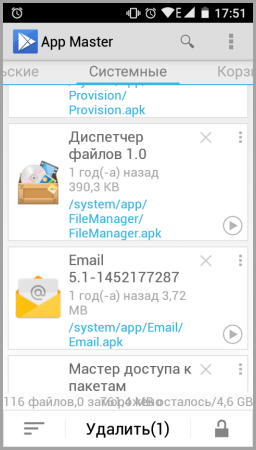
Для таких випадків передбачено розділ "Кошик". При видаленні відправте об'єкт, що видаляється в кошик. Переконавшись, що він дійсно один і не випадково не потрапив інший системний файл, можете видаляти.
У разі неправильного вибору з кошика доступне відновлення файлу.
Є ще один спосіб видалення додатків, використовуючи прогу для комп'ютера Debloater.
Дивіться відео
Завантажити Debloater з форуму 4PDA
Як видалити системні програми з root правами
Видалити системні програми з root (отримання рут прав нижче) правами можна за допомогою спеціально створених додатків для цих цілей.
1.Перший додаток для Андроїд так і називається «Видалення системних програм» . Дуже просте у плані використання. Що від вас потрібно, це два кліки: відзначити, видалити.
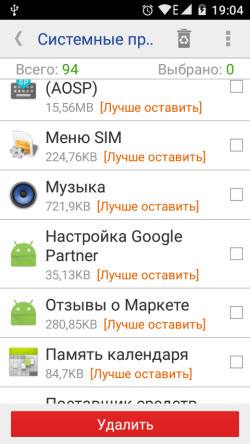
Тут при запуску відбувається аналіз пристрою, потім виводиться список системних додатків.
Програми, завантажені додатково, можна видалити лише після покупки версії.
У списку у кожного додатка буде попередження:
- краще залишити
- видаляти небезпечно
Це великий плюс, оскільки знижує шанс завдати шкоди пристрою.
Перш ніж видалити раджу пошукати інформацію - чи не зашкодить системі видалення вибраної вами програми.
Якщо раптом ви видалили програму і помітили некоректну роботусистеми, поверніться в кошик і відновіть програму.
2. Друга програма з назвою «Видалення програми»
.
У ньому йде поділ на дві групи «Системні» та «Завантажені користувачем»
Тут немає попереджень, тому що в розділі «Системні» на відміну від попереднього додатка тільки ті, які можна видалити без шкоди ОС Андроїд.
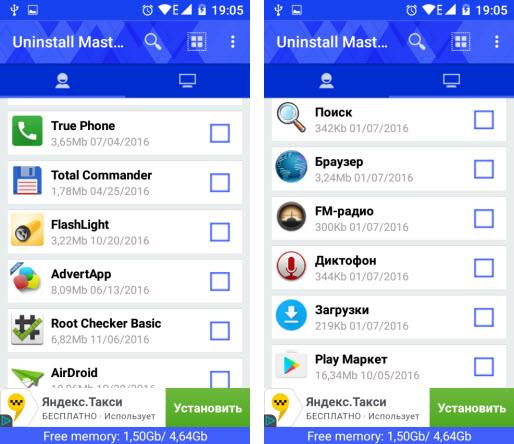
Але все одно не втрачайте пильності. Видаливши, наприклад, додаток « Сервіси Google Play» можна втратити керування в усіх службах Google.
Тут немає кошика та відновити швидко не вийде.
Як отримати ROOT права
Тепер, як обіцяв, трохи о.
Для себе я вибрав програму Kingo ROOT, не плутайте з King ROOT. Виконують вони одну й тугішу роботу, але в першій було більше позитивних відгуків і вона працює на більшій кількості пристроїв.
Ви можете завантажити Kingo ROOT тут або пошукати у мережі.
1. Після запуску програми потрібно зняти галочку поруч із написом "Install recommended app", щоб не встановлювати попутні програми.
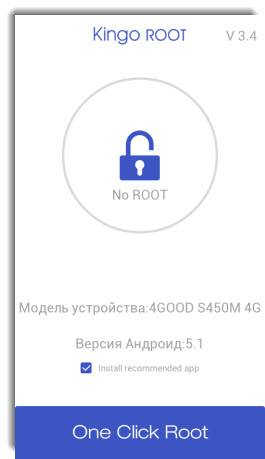
2. Спостерігаєте за процесом рутування.
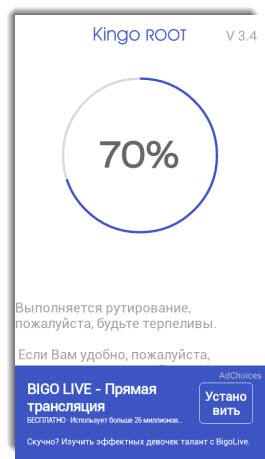
3. Отримуєте результат. Якщо результат негативний не впадайте у відчай, повторіть спробу.
Як видалити програму з Андроїда
Весь процес простий до божевілля. Проробивши процедуру видалення всього раз, ви напевно зможете надалі чистити свій телефон/планшет від програм, що накопичилися самостійно без підказок та інструкцій. Ну а поки ось вам короткий план дій. Дотримуйтесь всіх пунктів по порядку – і все вийде.
1. Знайдіть свій пристрій «Налаштування». Натискайте.
2. Тепер знайдіть у налаштуваннях «Диспетчер додатків». Знову ж тисніть, заходьте до нього.
3. Вирішили, що видалятимете з Андроїда? Шукайте цю програму за назвою. Знайшли? Тоді ви готові до наступного кроку.
4. Вибираєте необхідний (але вже непотрібний додаток), натискаєте на нього. Вам запропонують його "примусово зупинити", "почистити кеш" та "видалити". Ви ж розумієте, що вам натискати, адже метою вашою є порятунок від «мотлоху», який вами не використовується, а місце займає. Натисніть «Видалити». Словом, дії аналогічні тим, що потрібні при їх видаленні.
5. Як завжди вискочить попередження, що програма буде видалена і чи впевнені ви у своїх діях. Ви, безумовно, підтверджуєте, що додаток вам не потрібний, тому видаляй, Андрійко, видаляй. Погоджуйтесь, натиснувши «Так».
6. Усі. Програма безповоротно залишила ваш пристрій.
На деяких пристроях можна видаляти просто «перетягуванням» у віртуальне відро для сміття. Однак у такий спосіб не завжди всі «хвости» підчищаються. Іноді десь у самій глибині залишається слід, і місце займає, і процеси гальмує.
Тому якщо ви не можете вирішити, як в Андроїді видалити непотрібні програми правильно, щоб не залишилося і сліду, вибирайте перший спосіб через «Диспетчер додатків». Надійніше та чистіше виходить.
Що не можна видаляти з Андроїда
Навіть якщо вам здається, що дана програмавам не потрібна, але вона є системною/утилітною/стояла спочатку, чіпати її не можна. Це може призвести до смерті Андроїда. Навіть якщо ви жодного разу її не запускали і не маєте жодного уявлення, навіщо вона взагалі встановлена, це не означає, що її слід видаляти. До того ж багато Android пристроїв, що знаходяться ще на гарантійному обслуговуванні, після видалення подібних «вбудованих» спочатку програм втрачають всю гарантію. Як тільки вами отримані root права, необхідні для видалення подібних програм, виробники «мивають руки», відмовляючи вам у подальшому безкоштовному гарантійному ремонті та обслуговуванні. Всі подальші «косяки» ви оплачуватимете самостійно.
Тож видаляйте лише те, що самі встановили, так би мовити, стороннє.
Відеозаписи на тему:
Інші новини по темі:
Переглядів: 23 316 разів
__________ _____________ __________ ______ ____ ______ ______________ __________ ________ ______ ________ _____ ________ _______ _____ _________ ____ ______ _____ ______ ___ __________ ____ _______ ______ ______ ______ ________ ______ ____ ________ ____ ________ _______ ______
Які потім не використовуються користувачем та витрачають системні ресурси. При цьому такі програми вважаються стандартними і не видаляються звичайними засобами. Така ситуація часто не влаштовує користувачів і вони запитують, як видалити стандартні програми на Android.
У цій статті ми намагатимемося відповісти на це питання. Але, перш ніж приступити до справи, слід зазначити кілька важливих моментів. По-перше, видалення стандартних додатківможе призвести до нестабільної роботи пристрою. Для того, щоб зменшити ймовірність виникнення різноманітних проблем та помилок, не видаляйте додатків з іконкою Android або Play Market. А по-друге, для видалення стандартних програм вам необхідні . Без ROOT прав нічого не вийде, навіть не намагайтеся.
Спосіб № 1. Скористайтеся програмою Root Uninstaller.
Найпростіший спосіб видалення стандартних програм на Андроїд це додаток Root Uninstaller. Цей додатокдозволяє користувачеві, у якого є ROOT права керувати стандартними програмами так як він захоче. Наприклад, з допомогою Root Uninstaller ви можете видаляти стандартні програми, виконувати заморожування стандартних програм, створювати резервні копіївидалених додатків, відновлювати віддалені програми, а також приховувати програми.
Користуватися програмою Root Uninstaller дуже просто. Для початку вам потрібно встановити цей додаток на свій смартфон і запустити його. Після цього просто виберіть стандартну програму, яку хочете видалити, і у вікні, натисніть на кнопку «Uninstall». Також ви можете не заморозити його. У цьому випадку воно перестане працювати і зникне зі списку доступних програм, але при цьому не буде видалено з Android пристрої.
Додаток Root Uninstaller можна завантажити у магазині Google Play. Цей додаток доступний як у так .
Спосіб № 2. Видаліть стандартні програми вручну.
Також ви можете видаляти стандартні програми з Андроїд пристрою вручну. У цьому випадку для видалення стандартних програм вам знадобиться файловий менеджер, який вміє використовувати ROOT права та працювати з системними файлами. У цій статті ми будемо використовувати ES Провідник.
Перше, що потрібно зробити, це налаштувати ES Провідник для роботи з ROOT правами. Для цього запустіть ES Провідник і пальцем праворуч відкрийте бічне меню програми. Після того, як меню відкрито, перейдіть до розділу "Кошти". Тут потрібно натиснути на пункт меню «Рут провідник» та увімкнути його.
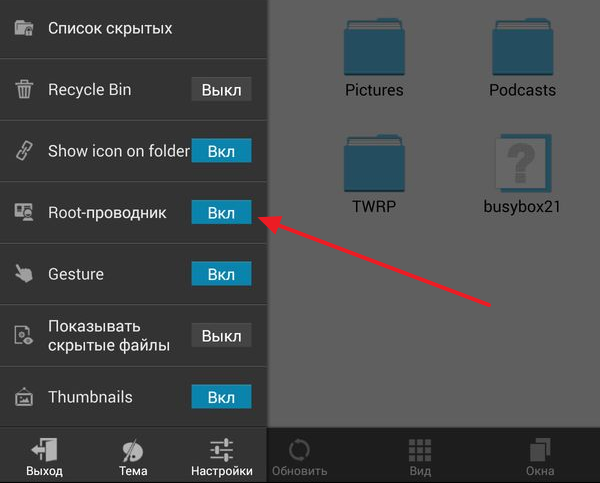
Внаслідок цього з'явиться запит на надання рут прав. Натисніть «Ok», щоб надати програмі рут права. А після того, як рут права надані, ще раз натисніть на пункт меню «Рут провідник» і не відпускайте палець, поки на екрані не з'явиться меню з додатковими налаштуваннями. У цьому вікні потрібно вибрати "Підключити як R/W".
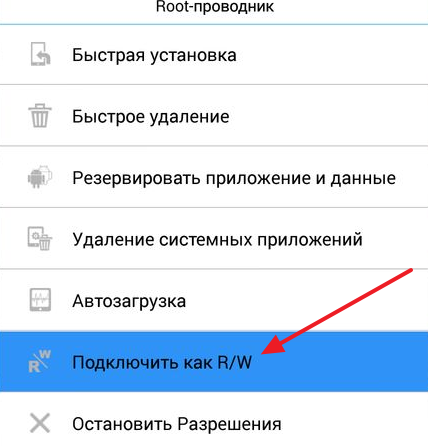
А потім встановити позначки навпроти варіанта «RW» і натиснути на кнопку «Ok».
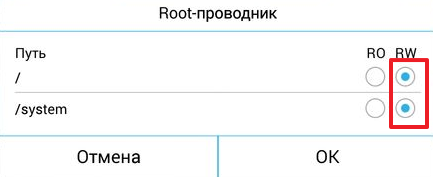
На цьому налаштування ES Провідника закінчено і можна розпочинати безпосередньо видалення непотрібних стандартних програм на Android пристрої. Для цього за допомогою ES Провідника відкрийте внутрішню пам'ять Android пристрою та перейдіть до папки /system/app. Тут потрібно просто відзначити APK файлистандартних програм та натиснути на кнопку «Видалити». Крім APK файлів потрібно ще видалити файли з назвою програми та розширенням ODEX (якщо вони є).
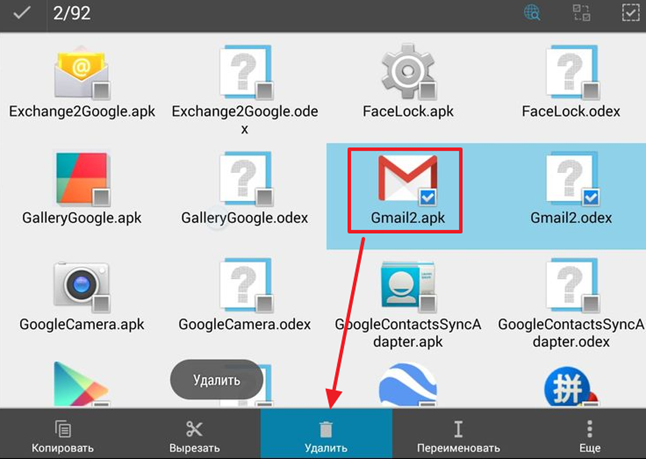
Якщо ваш пристрій працює на базі Android 5.0 або більше нової версії Android, то в папці /system/app всі програми будуть лежати в окремих папках. У цьому випадку видаляти їх потрібно разом із цими папками.
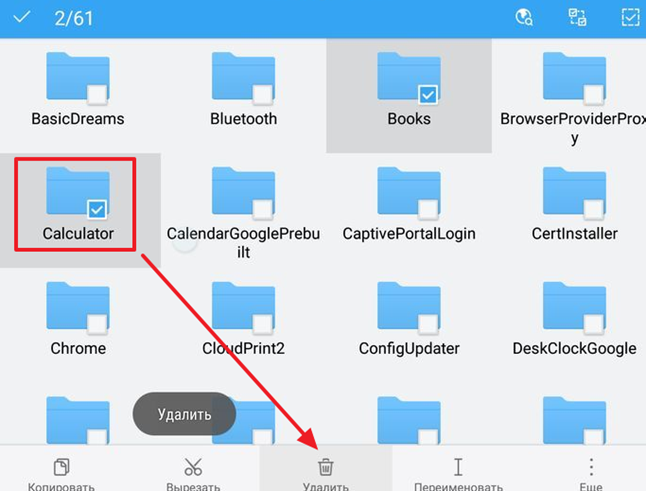
Після видалення самих програм, потрібно видалити оновлення для них. Для цього зайдіть в папку /data/app і якщо там є APK файли з оновленнями, їх також потрібно видалити.
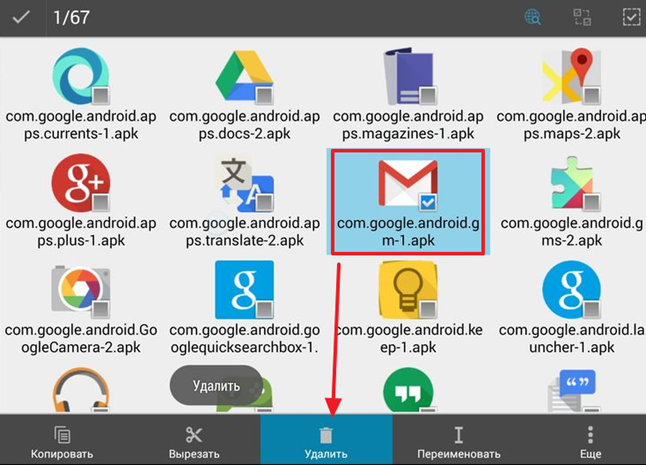
В Android 5.0 і новіших версіях Androidоновлення також будуть розміщені в окремих папках. Як попереднього разу просто видаляємо їх разом з папками.
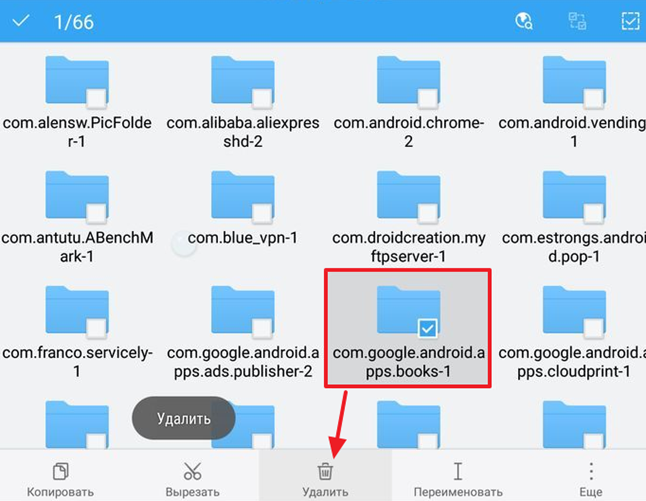
Останній етап це видалення баз даних і кеша, які пов'язані з додатком. Для цього відкрийте папку /data/data і видаліть там папки, пов'язані зі стандартними програмами, що видаляються.
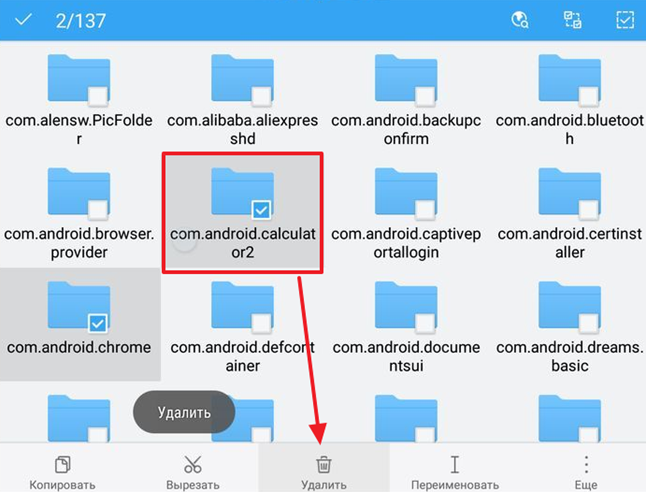
Все, на цьому видалення стандартних програм з Андроїд завершено. Перезавантажте пристрій, щоб зміни набули чинності.
